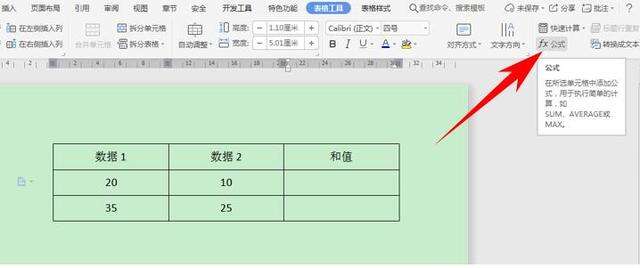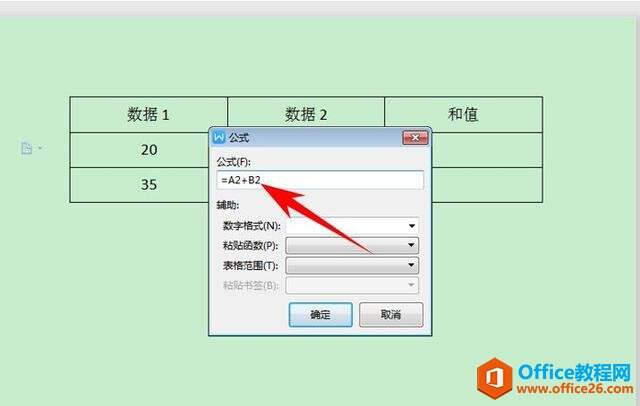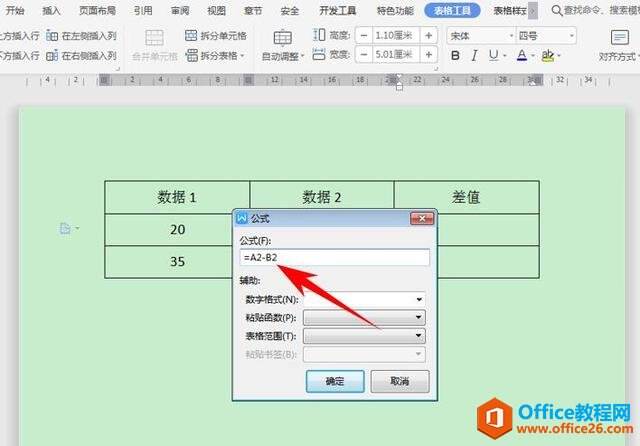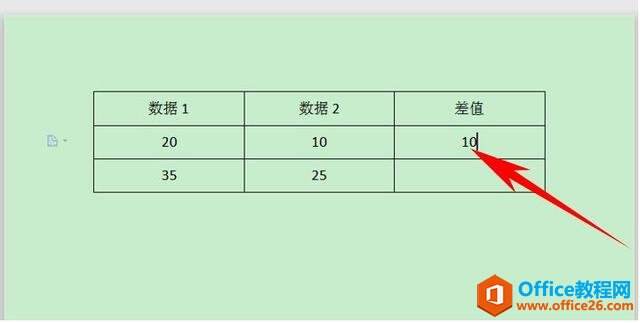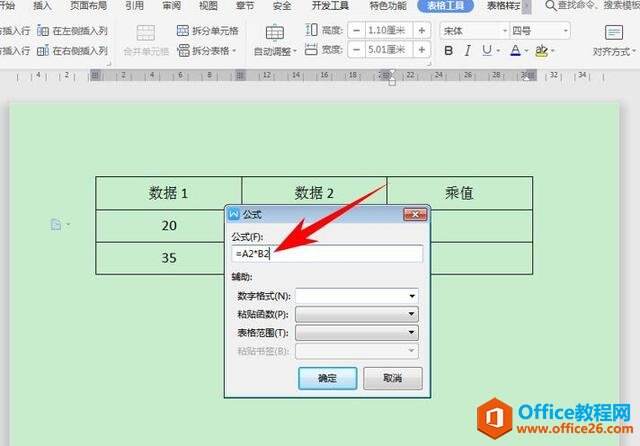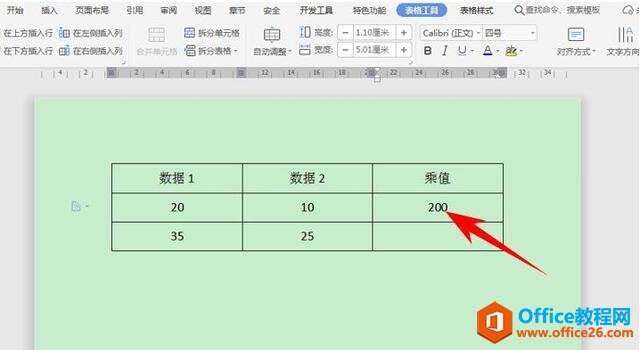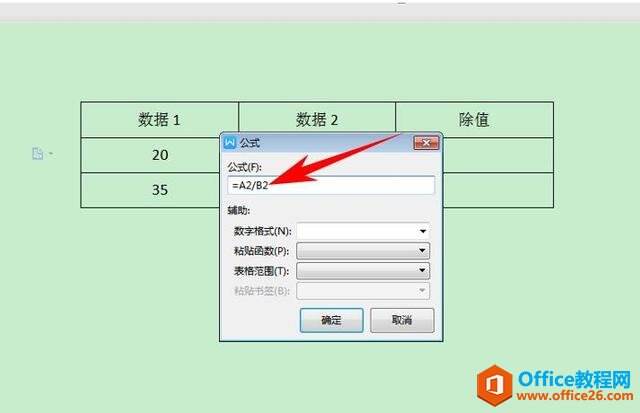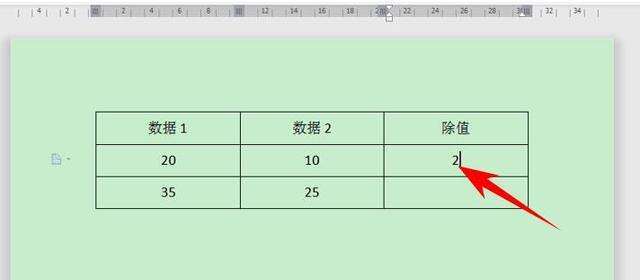WPS 如何在 word 里进行加减乘除计算
办公教程导读
收集整理了【WPS 如何在 word 里进行加减乘除计算】办公软件教程,小编现在分享给大家,供广大互联网技能从业者学习和参考。文章包含365字,纯文字阅读大概需要1分钟。
办公教程内容图文
在表格当中插入数据,首先我们先计算两数之和,单击工具栏【表格工具】下的【fx公式】,如下图所示:
弹出【公式】的对话框,值得注意的是,在Word的表格当中,跟Excel表格有异曲同工之处,数据依旧是按照A1、B1等排列顺序而排列的,所以,在公式的输入框当中,输入公式=A2+B2,单击确定即可:
差值也是同样的计算方法,在输入框中输入=A2-B2,单击确定:
可以看到两数之差,为10,结果正确,如下图所示:
如果想要计算乘值,在公式当中输入=A2*B2,单击确定:
可以看到乘值为200,结果正确,如下图所示:
除值也是一样的计算方法,在公式当中输入=A2^B2,单击确定:
可以看到除值为2,结果正确,如下图所示:
办公教程总结
以上是为您收集整理的【WPS 如何在 word 里进行加减乘除计算】办公软件教程的全部内容,希望文章能够帮你了解办公软件教程WPS 如何在 word 里进行加减乘除计算。
如果觉得办公软件教程内容还不错,欢迎将网站推荐给好友。